OneDriveを使っているとき、ファイルやフォルダの横に小さなアイコンが表示されているのを見たことがありませんか?特に緑色のチェックマークや、青い矢印、赤い×印など、様々なマークが付いていて「これって何の意味?」と思った経験があるのではないでしょうか。
実は、これらの小さなアイコンは、OneDriveの同期状態を表す重要な情報なのです。ファイルがクラウドに正しく保存されているか、同期中なのか、それとも何か問題が発生しているのかを、一目で分かるように教えてくれています。
この記事では、OneDriveの状態表示アイコンの意味から、よくあるトラブルの解決方法まで、初心者の方にも分かりやすく解説していきます。OneDriveをもっと安心して、効率的に使えるようになりましょう。
OneDriveの状態表示アイコンの基本
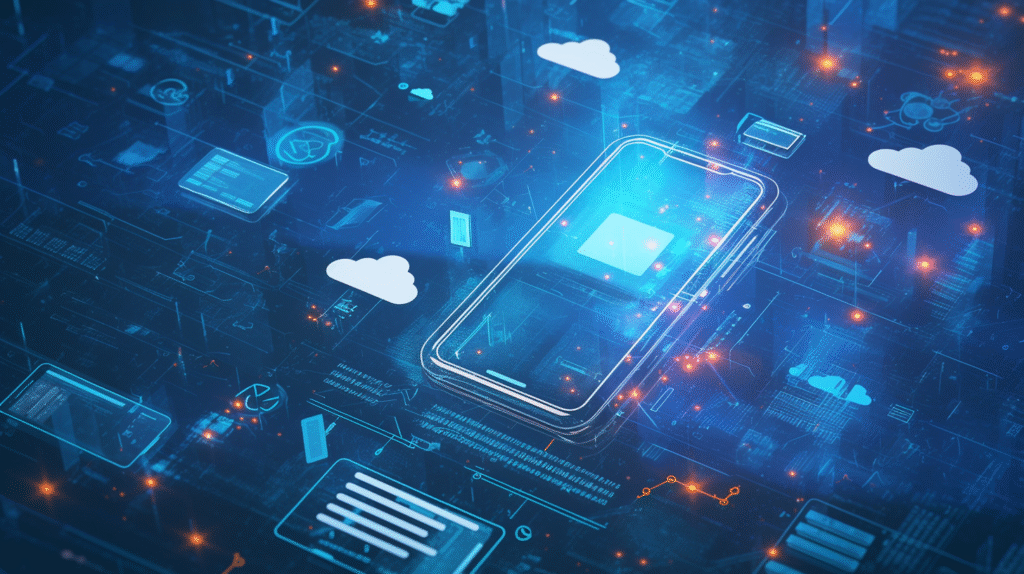
OneDriveでは、ファイルやフォルダの同期状態を示すために、複数の種類のアイコンが使われています。まず、基本的なアイコンの意味を理解しましょう。
主要なアイコンの種類と意味
緑色のチェックマーク(✓) 最も見慣れたアイコンで、「同期完了」を意味します。このマークが付いているファイルは、ローカル(あなたのパソコン)とクラウド(OneDriveのサーバー)で内容が一致しており、正常に同期が完了している状態です。
青い矢印(同期中) ファイルやフォルダが現在同期処理中であることを示します。アップロード中またはダウンロード中の状態で、処理が完了すると緑のチェックマークに変わります。
赤い×印(同期エラー) 何らかの理由で同期に失敗した状態を表します。ネットワークの問題、ファイル名の不正、容量不足など、様々な原因が考えられます。
雲マーク(オンラインのみ) ファイルがクラウド上にのみ存在し、ローカルにはダウンロードされていない状態です。「ファイル オンデマンド」機能が有効な場合に表示されます。
白い雲マーク(ローカルで利用可能) ファイルがローカルにもダウンロードされており、オフラインでもアクセス可能な状態を示します。
アイコンの表示場所
エクスプローラーでの表示 Windowsのエクスプローラーでは、ファイル名の右側やアイコンの右下に小さく状態表示が現れます。OneDriveフォルダ内のファイルを開くと確認できます。
タスクバーのOneDriveアイコン 画面右下のタスクバーにあるOneDriveアイコンも、全体的な同期状態を表示します:
- 緑のチェック:すべて同期完了
- 青い矢印:同期処理中
- 赤い×:エラーが発生
OneDriveアプリでの表示 スマートフォンやタブレットのOneDriveアプリでも、同様のアイコンでファイルの状態を確認できます。
状態の変化パターン
正常な同期の流れ
- ファイルを保存・変更する
- 青い矢印が表示される(同期開始)
- アップロード処理が実行される
- 緑のチェックマークに変わる(同期完了)
エラーが発生した場合
- 何らかの問題で同期が失敗
- 赤い×印が表示される
- 問題を解決する
- 自動的に再同期が開始される
- 緑のチェックマークに戻る
表示設定のカスタマイズ
アイコンオーバーレイの設定 Windowsでは、OneDriveの状態表示の表示・非表示を切り替えできます:
- OneDriveアイコンを右クリック
- 「設定」を選択
- 「設定」タブで「エクスプローラーにOneDriveの状態アイコンを表示する」のチェックを確認
詳細情報の確認方法 ファイルを右クリックして「プロパティ」を選択すると、より詳細な同期状態を確認できます。「OneDrive」タブに同期の詳細情報が表示されます。
これらの基本的なアイコンの意味を理解することで、OneDriveの動作状況を正確に把握できるようになります。次の章では、それぞれのアイコンについてより詳しく解説していきます。
緑色のチェックマークの詳細
緑色のチェックマーク(✓)は、OneDriveで最も頻繁に目にするアイコンの一つです。このマークの詳しい意味と、関連する機能について解説します。
チェックマークが示す具体的な状態
完全同期済みの意味 緑のチェックマークは、そのファイルまたはフォルダが以下の条件を満たしていることを示します:
- ローカル(あなたのデバイス)とクラウド(OneDriveサーバー)で内容が完全に一致している
- 最後の変更がクラウドに正常にアップロードされている
- 他のデバイスからもこの最新版にアクセス可能
- バックアップが完了しており、データ損失のリスクが最小
リアルタイム更新 OneDriveは常時監視を行っているため、ファイルに変更を加えると即座にアイコンが変化します:
- ファイルを編集・保存
- 一時的に青い矢印に変化
- 同期完了後、再び緑のチェックマークに戻る
チェックマークの種類による違い
塗りつぶしのチェックマーク 完全に緑色で塗りつぶされたチェックマークは、ファイルがローカルにもクラウドにも完全に存在する状態を示します。
白抜きのチェックマーク 場合によっては、白い背景に緑の枠線のチェックマークが表示されることがあります。これは、基本的な同期は完了しているが、一部の機能(サムネイル生成など)がまだ処理中である可能性を示します。
フォルダのチェックマーク
フォルダレベルでの表示 フォルダに緑のチェックマークが付いている場合、そのフォルダ内のすべてのファイルとサブフォルダが同期完了状態であることを意味します。
一部同期未完了の場合 フォルダ内に同期中や同期エラーのファイルがある場合、フォルダのアイコンは緑のチェックマークではなく、該当する状態(青い矢印や赤い×)が表示されます。
大容量ファイルでの挙動
段階的な同期表示 動画ファイルや大きなデータファイルの場合:
- アップロード開始:青い矢印が表示
- 部分的完了:進行状況に応じてアイコンが変化
- 完全完了:緑のチェックマークに変化
時間のかかる同期 大容量ファイルでは、チェックマークが表示されるまでに時間がかかることがあります。これは正常な動作で、ネットワーク速度とファイルサイズに依存します。
共有ファイルでのチェックマーク
共有されたファイル 他のユーザーと共有しているファイルでも、緑のチェックマークの意味は同じです。ただし、以下の点に注意が必要です:
- あなたの変更は即座に他のユーザーにも反映される
- 他のユーザーが同時に編集している場合、競合が発生する可能性がある
- 共有権限によっては、一部のユーザーが読み取り専用の場合がある
バージョン管理 OneDriveは自動的にファイルのバージョンを管理するため、緑のチェックマークが表示されていても、過去のバージョンにアクセスすることが可能です。
チェックマークが表示されない場合の対処
アイコンが表示されない問題 時々、本来なら緑のチェックマークが表示されるべきなのに、アイコンが見えない場合があります:
対処方法1:表示の更新
- エクスプローラーでF5キーを押して画面を更新
- フォルダを一度閉じて再度開く
- OneDriveを再起動する
対処方法2:設定の確認
- タスクバーのOneDriveアイコンを右クリック
- 「設定」→「設定」タブを選択
- 「エクスプローラーにOneDriveの状態アイコンを表示する」にチェックが入っていることを確認
業務での活用ポイント
チームワークでの重要性 ビジネス環境では、緑のチェックマークは以下の意味で重要です:
- バックアップ完了の確認:重要なファイルが確実に保存されている
- 共有準備完了:チームメンバーとファイルを安全に共有できる
- バージョン管理:最新版が正しく保存されている
プレゼン前の確認 大切なプレゼンテーション前には、すべての関連ファイルに緑のチェックマークが付いていることを確認する習慣をつけると安心です。
モバイルデバイスでの表示
スマートフォン・タブレット OneDriveアプリでも同様の表示システムが採用されています:
- 緑のチェック:同期完了、オフラインでもアクセス可能
- 雲マーク:オンラインでのみアクセス可能
- 矢印マーク:同期中
オフライン利用との関係 スマートフォンでファイルをオフラインで利用したい場合、緑のチェックマークが付いているファイルを選択してダウンロードしておく必要があります。
緑のチェックマークは、OneDriveを安心して使用するための重要な指標です。このマークを正しく理解することで、データの安全性を確保し、効率的にクラウドストレージを活用できるようになります。
同期エラーと問題の対処法
OneDriveで赤い×印や警告マークが表示された場合、何らかの同期エラーが発生しています。よくあるエラーの原因と、それぞれの具体的な解決方法を詳しく解説します。
よくある同期エラーの種類
ファイル名の問題
使用禁止文字が含まれている場合 OneDriveでは以下の文字をファイル名に使用できません:
< > : " | ? * /- ファイル名の最初や最後にピリオド(.)
- 連続するピリオド(..)
解決方法
- 問題のあるファイルを右クリック
- 「名前の変更」を選択
- 禁止文字を削除または別の文字に置き換える
- 自動的に同期が再開される
ファイル名が長すぎる場合 パス全体が260文字を超える場合にエラーが発生します。
対処法
- ファイル名を短縮する
- フォルダ階層を浅くする
- ファイルをより上位のフォルダに移動する
容量不足によるエラー
OneDrive容量の上限 無料プランでは5GB、有料プランでは契約容量を超えるとエラーが発生します。
容量確認方法
- OneDriveアイコンをクリック
- 「その他」→「設定」を選択
- 「アカウント」タブで使用容量を確認
解決策
- 不要なファイルを削除する
- ファイルをアーカイブして別の場所に移動
- ストレージプランをアップグレード
- ファイル オンデマンド機能を活用
ネットワーク関連のエラー
インターネット接続の問題 接続が不安定または切断されている場合のエラーです。
確認手順
- 他のウェブサイトにアクセスできるかテスト
- Wi-Fi接続を確認
- 有線接続に切り替えて確認
- ルーターを再起動
ファイアウォールやセキュリティソフトの干渉
症状
- 特定のファイルタイプのみ同期エラー
- 同期が途中で停止する
- 「アクセスが拒否されました」エラー
対処方法
- Windows Defender の確認
- 設定→更新とセキュリティ→Windows セキュリティ
- ウイルスと脅威の防止
- OneDriveを除外リストに追加
- サードパーティセキュリティソフト
- セキュリティソフトの設定画面を開く
- OneDriveフォルダを例外に追加
- リアルタイム保護の設定を確認
具体的なトラブルシューティング手順
OneDriveの再起動
最も基本的で効果的な対処法の一つです。
手順
- タスクバーのOneDriveアイコンを右クリック
- 「OneDriveを終了」を選択
- スタートメニューから「OneDrive」を検索して再起動
- または、Ctrl+Shift+Escでタスクマネージャーを開き、OneDriveを終了後再起動
同期のリセット
根本的な問題の解決には、同期設定のリセットが有効です。
リセット手順
- Windows+Rキーを押す
%localappdata%\Microsoft\OneDrive\onedrive.exe /resetを入力- Enterキーを押す
- 数分待ってからOneDriveを再起動
注意事項
- この操作によりローカルファイルが削除されることはありません
- 同期設定が初期化されるため、再設定が必要になる場合があります
キャッシュのクリア
OneDriveのキャッシュが破損している場合の対処法です。
手順
- OneDriveを完全に終了
- ファイルエクスプローラーで以下のフォルダに移動:
%localappdata%\Microsoft\OneDrive\ - 「logs」フォルダ以外をすべて削除
- OneDriveを再起動
特定のエラーメッセージと対処法
「このアイテムは同期できません」
考えられる原因
- ファイルが他のプログラムで使用中
- 読み取り専用属性が設定されている
- ファイルが破損している
解決手順
- ファイルを使用しているプログラムをすべて閉じる
- ファイルを右クリック→プロパティ
- 「読み取り専用」のチェックを外す
- 「適用」をクリック
「OneDriveで問題が発生しました」
詳細情報の確認
- OneDriveアイコンをクリック
- 「問題を表示」または「詳細」をクリック
- 具体的なエラー内容を確認
一般的な対処法
- Windows Updateを実行
- OneDriveアプリを最新版に更新
- 管理者権限でOneDriveを実行
共有ファイルでのエラー対処
権限不足のエラー
症状 他のユーザーから共有されたファイルで同期エラーが発生する場合です。
確認事項
- 共有権限が「表示のみ」になっていないか
- 共有期限が切れていないか
- ファイルの所有者が権限を変更していないか
対処方法
- ファイルの所有者に連絡して権限を確認
- 必要に応じて編集権限を依頼
- 別のユーザーアカウントでアクセスを試行
予防策とメンテナンス
定期的なメンテナンス
月1回の確認事項
- 容量使用状況のチェック
- エラーログの確認
- 不要ファイルの整理
- OneDriveアプリのアップデート確認
ファイル管理のベストプラクティス
- ファイル名に特殊文字を使用しない
- 深い階層のフォルダ構造を避ける
- 大容量ファイルは分割または圧縮を検討
- 定期的なバックアップの実施
モニタリングの設定
同期状態の監視
- OneDrive設定で通知を有効化
- エラー発生時の自動通知設定
- 同期完了の確認習慣化
これらの対処法を順次試すことで、ほとんどのOneDrive同期エラーを解決できます。問題が継続する場合は、Microsoft サポートへの問い合わせも検討しましょう。
OneDriveの設定と最適化
OneDriveを最大限活用するためには、適切な設定と最適化が重要です。パフォーマンスの向上、セキュリティの強化、使い勝手の改善につながる設定方法を詳しく解説します。
基本設定の最適化
同期フォルダの選択
OneDriveではすべてのファイルを同期する必要はありません。必要なフォルダのみを選択することで、ローカルストレージの節約とパフォーマンス向上が可能です。
設定手順
- タスクバーのOneDriveアイコンを右クリック
- 「設定」を選択
- 「アカウント」タブで「フォルダーの選択」をクリック
- 同期したいフォルダにのみチェックを入れる
- 「OK」をクリック
選択の指針
- 頻繁に使用するファイルは同期対象に含める
- 大容量で使用頻度の低いファイルは同期から除外
- プロジェクト終了後は該当フォルダの同期を無効化
ファイル オンデマンドの活用
この機能により、クラウド上のファイルを必要に応じてダウンロードできます。
有効化方法
- OneDrive設定の「設定」タブ
- 「ファイル オンデマンド」にチェック
- 「OK」をクリック
ファイル状態の制御
- 「常にこのデバイス上に保持する」:重要なファイルに設定
- 「空き容量を増やす」:使用頻度の低いファイルに設定
- ファイルを右クリックして状態を個別に変更可能
パフォーマンス最適化設定
同期速度の調整
ネットワーク環境に応じて同期速度を調整できます。
アップロード速度の制限
- OneDrive設定の「ネットワーク」タブ
- 「アップロード速度」で以下から選択:
- 制限しない(推奨:高速回線の場合)
- 自動調整(推奨:一般的な利用)
- 手動設定(特定の帯域幅を指定)
ダウンロード速度の制限 同様にダウンロード速度も調整可能です。他の作業に影響しないよう適切に設定しましょう。
Office統合の最適化
Office ファイルの協調編集
- OneDrive設定の「Office」タブ
- 「Office アプリケーションを使用してOffice ファイルを同期する」をチェック
- これにより、複数人での同時編集が可能
自動保存の設定 Microsoft 365を使用している場合:
- WordやExcelで「ファイル」→「オプション」
- 「保存」タブで自動保存間隔を設定
- OneDriveと連動した自動バックアップが実現
セキュリティ設定の強化
個人用 Vault の活用
機密ファイルを追加保護できる機能です。
設定方法
- OneDriveアプリまたはWebで「個人用 Vault」にアクセス
- 追加認証(SMS、アプリ、生体認証)を設定
- 重要なファイルを個人用 Vaultに移動
利用場面
- パスポートや免許証のスキャン
- 重要な契約書類
- 財務関連の書類
- パスワード管理ファイル
バージョン履歴の管理
自動バージョン保存 OneDriveは自動的にファイルのバージョンを保存します:
- 最大500バージョンまで保存
- 30日間のバージョン履歴
- 必要に応じて以前のバージョンに復元可能
バージョン管理の最適化
- 重要でないファイルのバージョン履歴を削除
- ストレージ容量の節約
- 必要に応じてローカルでのバックアップ併用
通知とアラートの設定
同期完了通知
通知の詳細設定
- OneDrive設定の「設定」タブ
- 通知関連の項目を確認:
- 「OneDriveについて通知する」
- 「共有が変更されたときに通知する」
- 「写真やビデオが追加されたときに通知する」
メール通知の設定 OneDrive Web版で以下を設定可能:
- 共有招待の通知
- ファイル変更の通知
- 容量警告の通知
複数デバイス間の同期最適化
デバイス別設定
デスクトップ PC の設定
- 全フォルダの同期を有効
- 高速な同期速度設定
- 自動起動を有効
ノート PC の設定
- 必要最小限のフォルダのみ同期
- バッテリー節約のため同期速度を調整
- 従量制課金接続での同期制限
モバイルデバイスの設定
- ファイル オンデマンドを積極活用
- Wi-Fi接続時のみ同期
- 写真の自動アップロード設定
トラブル予防のための設定
定期メンテナンス設定
自動更新の確認
- Windows Update で OneDrive の更新を確認
- Microsoft Store版を使用している場合は自動更新を有効
- 月1回程度、手動でアップデート確認
ログ監視の設定
- OneDrive設定で「ログ記録を有効にする」をチェック
- 問題発生時の原因究明に活用
- 定期的にログファイルをチェック
バックアップ戦略
3-2-1 ルールの適用
- 3つのコピー(オリジナル + 2つのバックアップ)
- 2つの異なるメディア(OneDrive + 外部ストレージ)
- 1つのオフサイトバックアップ(クラウド)
重要フォルダのバックアップ設定
- OneDrive設定の「バックアップ」タブ
- デスクトップ、ドキュメント、ピクチャフォルダの自動バックアップを有効
- 定期的なバックアップ状況の確認
企業・チーム利用での設定
共有ポリシーの設定
外部共有の制限 管理者設定で外部ユーザーとの共有を制限:
- 組織内のみの共有許可
- 匿名リンクの無効化
- パスワード保護の必須化
グループポリシーの活用 企業環境では、グループポリシーでOneDrive設定を統一管理:
- 同期フォルダの制限
- セキュリティ設定の強制
- 使用可能機能の制限
これらの設定を適切に行うことで、OneDriveをより安全で効率的に活用できます。定期的に設定を見直し、利用状況に応じて最適化を継続することが重要です。
よくあるトラブルシューティング

OneDriveを使用していると、様々なトラブルに遭遇することがあります。よくある問題とその解決方法を、段階的かつ具体的に解説します。
同期が停止する問題
症状の確認
- ファイルを変更しても青い矢印マークが表示されない
- タスクバーのOneDriveアイコンが「一時停止」状態
- エラーメッセージが表示される
段階的解決方法
レベル1:基本的な確認
- インターネット接続の確認
- 他のウェブサイトにアクセスできるかテスト
- Wi-Fi接続の安定性を確認
- 可能であれば有線接続で試行
- OneDriveの再起動
手順: 1. タスクバーのOneDriveアイコンを右クリック 2. 「OneDriveを終了」を選択 3. スタートメニューからOneDriveを再起動 - システムの再起動
- 一時的なシステムの問題を解決
- メモリリークなどの問題を解消
レベル2:詳細な診断
- OneDrive診断の実行
- Windows + R キーを押す
%localappdata%\Microsoft\OneDrive\onedrive.exe /debugを入力- 診断情報を確認
- イベントログの確認
- イベントビューアーを開く
- Windows ログ → アプリケーション
- OneDrive関連のエラーをチェック
ファイル競合の問題
競合が発生する原因
- 複数のデバイスで同じファイルを同時編集
- 同期タイミングのずれ
- ネットワーク接続の不安定さ
競合の識別方法 競合が発生したファイルには、以下のような名前が付けられます:
例:document.docx
競合ファイル:document-PCname-2024-01-15.docx
解決手順
- ファイル内容の比較
- オリジナルと競合ファイルを両方開く
- 変更点を手動で確認
- 必要な変更をマージ
- 競合の解消
- 最新の内容を反映したファイルを作成
- 不要な競合ファイルを削除
- 命名規則を統一
- 予防策の実装
- Office 365の共同編集機能を活用
- ファイル編集前に最新版を確認
- 編集終了後の同期完了を確認
容量不足によるトラブル
症状
- 「OneDriveの容量が不足しています」エラー
- 新しいファイルがアップロードされない
- 同期が突然停止する
容量確認方法
- タスクバーのOneDriveアイコンをクリック
- 「その他」→「設定」→「アカウント」タブ
- 使用容量と残容量を確認
対処方法
即座にできる対処
- ごみ箱の確認
- OneDrive Web版でごみ箱を開く
- 不要なファイルを完全削除
- 30日以内の削除ファイルが容量を占有
- 大容量ファイルの特定
- OneDrive Web版の「保存容量」セクション
- ファイルサイズ順でソート
- 不要な大容量ファイルを削除
長期的な解決策
- ファイル オンデマンドの活用
- 使用頻度の低いファイルをクラウドのみに保存
- ローカル容量とクラウド容量を効率的に活用
- アーカイブ戦略の実装
- 古いプロジェクトファイルを外部ストレージに移動
- 圧縮ファイルの活用
- 定期的なファイル整理の実施
特定のファイルタイプの同期問題
同期されないファイルタイプ OneDriveでは以下のファイルは同期されません:
- システムファイル(.sys、.dll など)
- 一時ファイル(.tmp、.temp など)
- 隠しファイル(.DS_Store など)
- 大容量ファイル(100GB超)
office ファイルの問題
症状
- Wordファイルが「読み取り専用」で開く
- 自動保存が機能しない
- 「サーバーに接続できません」エラー
解決方法
- Office の修復
- コントロールパネル → プログラム
- Microsoft Officeを選択
- 「変更」→「クイック修復」を実行
- アカウント同期の確認
- Office アプリで「ファイル」→「アカウント」
- OneDriveアカウントが正しく連携されているか確認
共有関連のトラブル
共有リンクが機能しない
考えられる原因
- 共有権限の設定ミス
- リンクの有効期限切れ
- 組織のセキュリティポリシーによる制限
解決手順
- 権限の再設定
- ファイルを右クリック → 共有
- 権限レベルを確認・変更
- 必要に応じて新しいリンクを生成
- アクセス権の確認
- 共有相手のMicrosoftアカウント状況を確認
- ゲストアクセスの可否を確認
パフォーマンス関連のトラブル
同期が異常に遅い
原因の特定
- ネットワーク速度のテスト
- オンライン速度テストサイトを利用
- アップロード速度とダウンロード速度を確認
- CPU使用率の確認
- タスクマネージャーでOneDriveの使用率をチェック
- 他のプロセスとの競合を確認
改善方法
- 同期設定の調整
- OneDrive設定 → ネットワーク タブ
- アップロード・ダウンロード速度を制限
- 他の作業に影響しないよう調整
- 同期スケジュールの最適化
- 大容量ファイルの同期は夜間に実行
- 作業時間帯は軽量ファイルのみ同期
高度なトラブルシューティング
OneDriveの完全リセット
実行前の注意事項
- ローカルファイルは削除されません
- 同期設定が初期化されます
- 再設定が必要になります
リセット手順
- すべてのOffice アプリケーションを終了
- Windows + R キーを押す
- 以下のコマンドを実行:
%localappdata%\Microsoft\OneDrive\onedrive.exe /reset - 2-3分待機後、OneDriveを再起動
レジストリの確認・修復
注意:レジストリ操作は慎重に行ってください
- Windows + R で「regedit」を実行
- 以下のキーを確認:
HKEY_CURRENT_USER\Software\Microsoft\OneDrive - 破損したエントリがあれば削除
- システムを再起動
これらのトラブルシューティング方法を段階的に実行することで、ほとんどのOneDrive問題を解決できます。解決しない場合は、Microsoftサポートへの問い合わせを検討しましょう。
まとめ:OneDriveを効率的に活用するために
OneDriveの状態表示アイコンとトラブルシューティングについて詳しく解説してきました。最後に、OneDriveをより効率的で安全に活用するための重要なポイントをまとめておきましょう。
状態アイコンの理解が重要な理由
データ安全性の確保 OneDriveの状態アイコンを正しく理解することで、重要なファイルが確実にクラウドに保存されているかを瞬時に判断できます。緑のチェックマークは「安心」の証であり、赤い×印は「注意が必要」のサインです。
作業効率の向上 同期状態を常に把握することで、以下のメリットが得られます:
- ファイル消失のリスクを最小化
- チームとの共有時の安心感
- バックアップの確実性
- リモートワークでの生産性向上
問題の早期発見 アイコンの変化に敏感になることで、問題を早期に発見し、深刻化する前に対処できるようになります。
日常的な運用のベストプラクティス
定期的な確認習慣
毎日の確認事項
- 重要ファイルの同期状態チェック
- タスクバーのOneDriveアイコン確認
- エラーメッセージがないかの確認
週1回の確認事項
- 容量使用状況のチェック
- 不要ファイルの整理
- 共有設定の見直し
- アップデートの確認
月1回の確認事項
- セキュリティ設定の見直し
- バックアップ戦略の確認
- パフォーマンス最適化の実施
効率的なファイル管理
フォルダ構造の最適化
推奨構造例:
OneDrive/
├── 作業中/
│ ├── プロジェクトA/
│ └── プロジェクトB/
├── アーカイブ/
│ ├── 2023年/
│ └── 2024年/
├── 共有/
│ ├── チーム資料/
│ └── 顧客共有/
└── 個人/
├── 写真/
└── 文書/
命名規則の統一
- 日付の統一形式(YYYY-MM-DD)
- バージョン管理の明確化(v1.0、v2.0)
- プロジェクト名の略語統一
セキュリティとプライバシーの確保
重要データの保護
多層防御の実装
- OneDrive個人用Vault:最重要ファイル
- パスワード保護:機密性の高いファイル
- アクセス権限管理:共有ファイル
- 定期的なバックアップ:冗長性の確保
共有時の注意点
- 共有範囲の最小化
- 期限付きリンクの活用
- 定期的な共有権限の見直し
- 外部共有時の承認プロセス
トラブル予防の戦略
予防的メンテナンス
システム環境の最適化
- 定期的なWindows Update
- OneDriveアプリの最新化
- ディスク容量の確保
- セキュリティソフトの設定見直し
ネットワーク環境の安定化
- 安定したインターネット接続の確保
- Wi-Fiルーターの定期的な再起動
- 有線接続の併用検討
- 帯域幅の適切な管理
今後の活用発展
新機能への対応
継続的な学習 OneDriveは継続的に新機能が追加されています:
- AI機能の活用(ファイル検索、分類)
- モバイル機能の強化
- セキュリティ機能の向上
- 他サービスとの連携拡大
企業利用での発展
- Microsoft 365との深い統合
- Teams連携の強化
- 管理機能の向上
- コンプライアンス対応の強化
困った時のサポート活用
段階的なサポート利用
自己解決のステップ
- この記事の内容を参考に基本的な対処を試行
- Microsoft公式ドキュメントの確認
- コミュニティフォーラムでの情報収集
公式サポートの活用
- Microsoft サポートへの問い合わせ
- 有償サポートサービスの利用
- 企業向け技術サポートの活用
最後に:継続的な改善の重要性
OneDriveの価値最大化
OneDriveは単なるクラウドストレージではなく、現代のデジタルワークフローを支える重要なインフラです。状態アイコンの理解は、このインフラを効果的に活用するための基礎知識となります。
継続的な学習と改善
- 新機能の積極的な試用
- 業務フローの継続的な最適化
- セキュリティ意識の向上
- チームでの知識共有
デジタル変革への貢献 OneDriveを適切に活用することで、個人の生産性向上だけでなく、組織全体のデジタル変革にも貢献できます。リモートワーク、ハイブリッドワーク時代において、クラウドストレージの適切な活用は競争優位性の源泉となります。
この記事で学んだ知識を実践に活かし、OneDriveをより安全で効率的に活用してください。何か問題が発生した際は、焦らずに段階的なアプローチで解決に取り組み、必要に応じて専門家のサポートを活用することをおすすめします。
OneDriveの状態アイコンは、あなたのデジタル資産を守る重要な情報源です。これらのサインを正しく読み取り、適切に対応することで、安心してクラウド環境を活用できるようになるでしょう。








コメント